
קישור אל עמוד אינטרנט, דוא״ל, מספר טלפון או עמוד ב‑Pages ב‑iPhone
ניתן להפוך מלל או אובייקטים מסוימים (צורות, קווים, תמונות, ציורים, תיבות מלל, משוואות, קבוצות של אובייקטים וציורים מונפשים) לקישור אשר:
עובר אל סימנייה (במסמך עיבוד תמלילים) או אל דף אחר (במסמך פריסת עמודים)
פותח אתר אינטרנט או הודעת דוא״ל
מתקשר אל מספר טלפון
אפשר לערוך את המלל או את היעדים של קישורים, או להסיר את הקישורים כדי שהמלל יפעל שוב כמו מלל רגיל.
הוספת קישור
לעבור אל היישום Pages
 ב-iPhone.
ב-iPhone.הקש/י על ״קישור אל״ ובחר/י סוג קישור (״עמוד אינטרנט״, ״דוא״ל״, ״מספר טלפון״, ״עמוד״ או ״סימניה״).
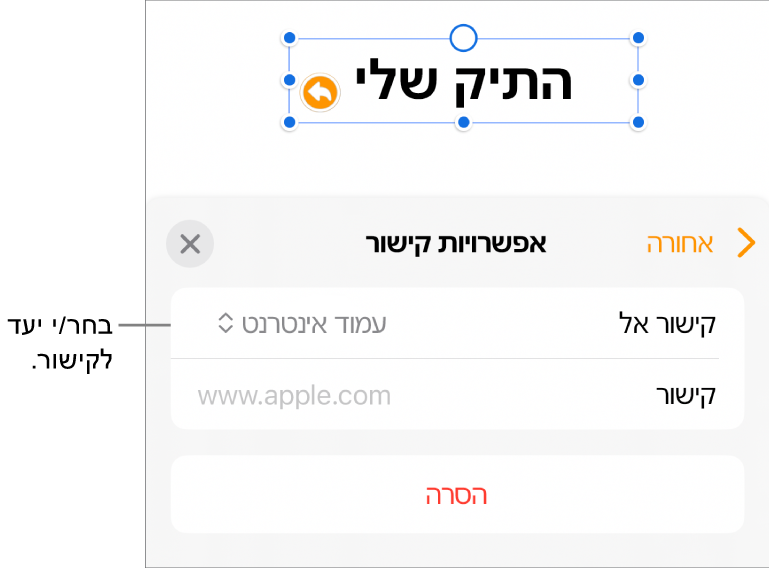
ציון פרטים לגבי היעד:
עמוד אינטרנט: פתיחת עמוד אינטרנט בדפדפן. בשדה ״הצג״, הזן/י את המלל שברצונך שיוצג לקוראים. למשל, אולי תרצה/י להציג את שם הדומיין, ולא את כתובת האתר כולה. בשדה ״קישור״, הזן/י את כתובת ה‑URL של עמוד האינטרנט.
דוא״ל: פותח הודעת דוא״ל ממוענת מראש עם הכתובת שציינת בשדה ״אל״. בשדה ״הצג״, הזן/י את המלל שברצונך שיוצג לקוראים. למשל, אולי תרצה/י להציג את שם הנמען, ולא את כתובת הדוא״ל כולה. הזן/י נושא בשדה ״נושא״. ניתן גם להשאיר שדה זה ריק.
מספר טלפון: מתקשר אל מספר טלפון. בשדה ״מספר״, יש להזין מספר טלפון. בשדה ״הצג״, הזן/י את המלל שברצונך שיוצג לקוראים. לדוגמה, ייתכן שברצונך להציג את שם העסק או האדם שמספר הטלפון שייך לו.
עמוד: מעבר לעמוד אחר במסמך. הקש/י על התמונה הממוזערת של העמוד מתחת ל״קישור אל״ ולאחר מכן הקש/י על מספר עמוד היעד. בשדה ״הצג״, הזן/י את המלל שברצונך שיוצג לקוראים.
סימניה: מעבר אל המלל שסימנת בסימניה. הקש/י על הסימניה שאליה ברצונך לקשר. בשדה ״הצג״, הזן/י את המלל שברצונך שיוצג לקוראים.
לאימות היעד, הקש/י על ״הקודם״ ולאחר מכן הקש/י על הכפתור הרלוונטי מבין הכפתורים ״פתח קישור״, ״כתוב/י הודעת דוא״ל״, ״התקשר/י״, ״עבור אל העמוד״ או ״עבור לסימניות״.
אם אינך צריך/ה לאמת את הקישור, הקש/י על המסמך כדי לסגור את כלי הבקרה.
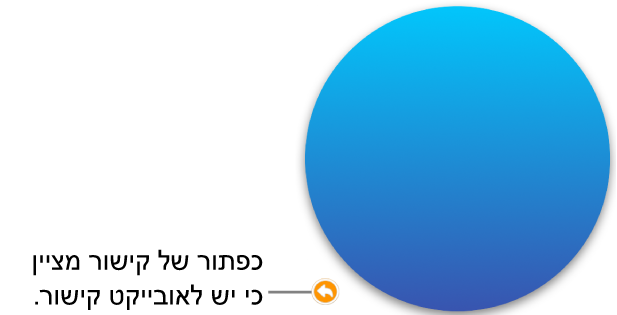
מלל מקושר מוצג עם קו תחתון וכפתור של קישור (נראה כמו חץ מעוקל) מופיע לצד אובייקטים מקושרים.
עריכה או הסרה של קישור
לעבור אל היישום Pages
 ב-iPhone.
ב-iPhone.לפתוח מסמך עם קישור קיים, ואז להקיש על המלל המקושר או על כפתור הקישור באובייקט המקושר.
אם הקישור נמצא בתוך תא טבלה, הקש/י תחילה על התא ואז הקש/י על הכפתור של הקישור.
בעורך הקישורים, הקש/י על ״הגדרות קישור״.
בצע/י את השינויים הרצויים או הקש/י על ״הסר״.
כשמסירים קישור, המלל שלו נשמר אך העיצוב שלו מוסר והקישור כבר אינו פעיל.
לסיום, הקש/י על המסמך כדי לסגור את כלי הבקרה.
הפעלה או השבתה של עיצוב אוטומטי עבור כתובות URL, כתובות דוא״ל, ומספרי טלפון
Pages מזהה באופן אוטומטי כתובות אינטרנט חוקיות (כתובות URL) וכתובות דוא״ל ומעצב אותן (למשל בקו תחתון או בצבע שונה) כדי לציין שהן למעשה קישורים פעילים. מספרי טלפון אינם מעוצבים כקישורים כברירת מחדל, אך ניתן להפעיל עיצוב אוטומטי עבור מספרי טלפון. אפשר גם לבטל את העיצוב האוטומטי של קישורים עבור כתובות URL וכתובות דוא״ל.
כדי לבחור אם להגדיר ש‑Pages יעצב כתובות URL, כתובות דוא״ל ומספרי טלפון כקישורים הניתנים ללחיצה, ניתן לעדכן את ההגדרות של עיצוב אוטומטי.
לעבור אל היישום Pages
 ב-iPhone.
ב-iPhone.לפתוח מסמך, ואז להקיש על
 בראש המסך.
בראש המסך.יש להקיש על ״הגדרות״, להקיש על ״תיקון אוטומטי״ ואז לבצע אחת מהפעולות הבאות:
כתובות URL וכתובות אימייל: יש להפעיל או להשבית את האפשרות ״זהה קישורים של אתרי אינטרנט וכתובות דוא״ל״.
מספרי טלפון: יש להפעיל או להשבית את האפשרות ״זהה קישורים של מס׳ טלפון״.
אם אינך רוצה שקישורים יוצגו עם עיצוב, אך כן רוצה שהם יהיו פעילים, הפעל/י את האפשרות ״זהה קישורים של אתרי אינטרנט וכתובות דוא״ל״ או את האפשרות ״זהה קישורים של מס׳ טלפון״ והשבת/י את האפשרות ״הפעל סגנון קישור באופן אוטומטי״.
הגדרה זו חלה על כל מלל חדש שתזין/י בכל מסמכי Pages. שינוי זה לא משפיע על קישורים קיימים.